Предоставлено 3 метода — как смотреть DVD на телевизоре Roku с помощью DVD-плееров?
«У меня есть DVD из библиотеки, но я не могу воспроизвести их на нашем новом телевизоре Roku. Как смотреть DVD на моем телевизоре Roku?»
–из «Путеводителя Тома»
Если вы хотите наслаждаться коллекцией DVD на вашем Roku TV, вы можете быть похожи на этого пользователя и задаваться вопросом, как заставить его работать, поскольку Roku TV не имеет встроенного DVD-привода. К счастью, есть несколько способов смотреть ваши любимые коллекции DVD на Roku TV. В этой статье будут рассмотрены несколько практических способов подключения DVD-плеера к Roku TV и представлена опция без кабеля, которая поможет вам легко пережить ваши любимые моменты DVD на Roku TV.
Список гидов
Можно ли смотреть DVD на Roku TV? Как смотреть DVD на телевизоре Roku через кабели HDMI Как смотреть DVD на Roku TV с помощью AV-кабелей [Без кабелей] Как смотреть DVD-диски напрямую на Roku TVМожно ли смотреть DVD на Roku TV?
Да! Просмотр DVD на телевизоре Roku вполне возможен, но поскольку устройства Roku не имеют встроенных оптических приводов, вам, скорее всего, понадобятся внешние решения, чтобы это заработало. Вот два наиболее подходящих решения:
Наиболее распространенный способ — подключить DVD-плеер к телевизору Roku с помощью кабеля HDMI или AV. Использование кабеля HDMI предпочтительнее, поскольку он обеспечивает просмотр в высоком разрешении, а также превосходное качество звука и видео. Большинство современных DVD-плееров оснащены выходами HDMI, что делает это подключение бесшовным и простым. AV-кабель является приемлемой альтернативой, особенно для старых DVD-плееров, у которых нет выходов HDMI. Хотя этот метод может не обеспечивать такое же высокое качество, как HDMI, он все равно позволяет вам смотреть ваши любимые DVD на телевизоре Roku.

Другой способ — конвертировать DVD-контент в цифровой видеоформат и транслировать его напрямую на Roku через приложение медиасервера, например Plex. Однако этот метод требует использования некоторых профессиональных инструментов на вашем компьютере для копирования DVD. Хотя это может занять некоторое время и могут быть ограничения авторских прав; записывая ваши DVD в цифровой формат, вы можете использовать такие инструменты, как USB-накопители, чтобы смотреть вашу коллекцию DVD напрямую на Roku TV без дополнительных кабелей и DVD-плееров.
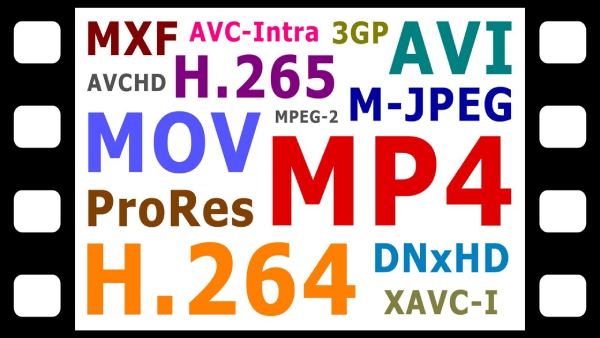
Независимо от того, какой метод вы предпочитаете, в следующей части этой статьи вы найдете наиболее подробные инструкции по эксплуатации, которые помогут вам быстро насладиться просмотром DVD в высоком разрешении на телевизоре Roku.
Как смотреть DVD на телевизоре Roku через кабели HDMI
Использование кабеля HDMI — самый простой способ просмотра DVD на телевизоре Roku. HDMI обеспечивает высококачественную передачу аудио и видео, что делает его идеальным для новых DVD-плееров. Этот метод гарантирует высококачественное воспроизведение и является лучшим выбором, если у вас есть HDMI-DVD-плеер. Вы можете настроить свой Roku TV и подключить DVD-плеер через кабель HDMI следующим образом:
• Подготовьте кабель HDMI: Убедитесь, что у вас есть кабель HDMI для подключения DVD-плеера к Roku TV. Большинство DVD-плееров поставляются с ним, но если его нет, вы можете легко его купить.
• Подключите ваши устройства: Подключите один конец кабеля HDMI к выходному порту HDMI на вашем DVD-плеере. Подключите другой конец к доступному входному порту HDMI на вашем телевизоре Roku.
• Выберите вход HDMI: На пульте дистанционного управления Roku TV нажмите кнопку Home. Прокрутите, чтобы найти соответствующий вход HDMI (например, HDMI 1 или HDMI 2), и выберите его.
• Воспроизвести DVD: Вставьте диск в DVD-плеер, и содержимое должно появиться на экране вашего телевизора Roku. Используйте пульт ДУ DVD-плеера для навигации по меню.

Как смотреть DVD на Roku TV с помощью AV-кабелей
Если ваш DVD-плеер или Roku TV не поддерживают HDMI, вы все равно можете подключить их с помощью кабеля AV (также известного как кабель RCA). Эти кабели передают видео и аудио через три цветных разъема: желтый для видео, белый и красный для аудио. AV-кабели являются практичным решением для старых DVD-плееров, хотя качество изображения может быть не таким четким, как с HDMI. Вот как смотреть DVD на вашем Roku TV с помощью AV-кабеля:
• Проверьте порты: Убедитесь, что и ваш Roku TV, и DVD-плеер имеют входные и выходные порты AV. Если ваш Roku TV имеет только один разъем AV, вам понадобится адаптер AV 3-в-1.
• Подключите AV-кабели: Подключите желтый видеокабель к порту видеовыхода DVD-плеера и порту видеовхода телевизора Roku. Затем подключите красный и белый аудиокабели к соответствующим аудиопортам на обоих устройствах.
• Выберите AV-вход: На пульте дистанционного управления Roku TV нажмите кнопку Home. Прокрутите до параметра AV-вход (иногда обозначается как Composite) и выберите его.
• Вставьте и воспроизведите DVD: Вставьте DVD в проигрыватель. Теперь содержимое должно появиться на экране Roku TV.
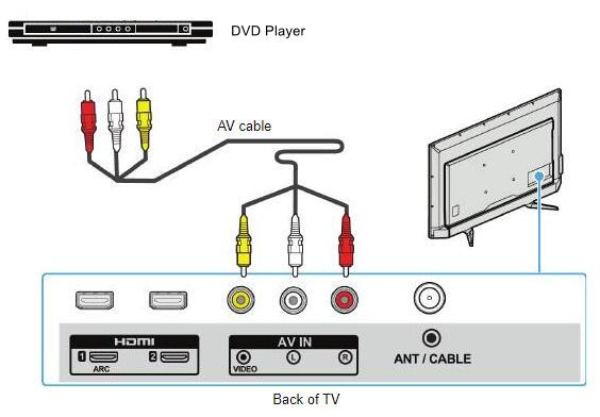
[Без кабелей] Как смотреть DVD-диски напрямую на Roku TV
Устали от DVD-плееров, запутанных кабелей или устаревших соединений? Один из простых способов наслаждаться DVD на вашем Roku TV — конвертировать их в цифровые форматы и воспроизводить с USB-накопителя. Этот метод имеет несколько преимуществ. Цифровые форматы, такие как MP4 или MKV, обеспечивают совместимость с устройствами Roku и обеспечивают более плавное воспроизведение без риска царапин или повреждений диска.

С использованием 4Easysoft DVD Ripper, вы можете быстро конвертировать DVD в высококачественные цифровые форматы, сохраняя субтитры и аудиодорожки. Просто перенесите скопированные файлы DVD на USB-накопитель, вставьте его в телевизор Roku и наслаждайтесь любимыми фильмами без необходимости использования отдельного проигрывателя. Этот метод также позволяет вам копируйте и создавайте резервные копии ваших DVD-дисков, гарантируя сохранность вашей коллекции, даже если исходный диск со временем испортится.

Полностью копируйте DVD-диски, чтобы обеспечить плавное воспроизведение на телевизоре Roku.
Резервное копирование DVD-дисков позволит предотвратить случайное повреждение или потерю DVD-дисков.
Копируйте DVD-диски в более высоком качестве для получения экстремальных ощущений от просмотра.
Смотрите DVD на телевизоре Roku без дополнительных DVD-плееров и кабелей.
100% Безопасный
100% Безопасный
Шаг 1Запустите 4Easysoft DVD Ripper и вставьте ваш DVD. Нажмите кнопку «Загрузить DVD».
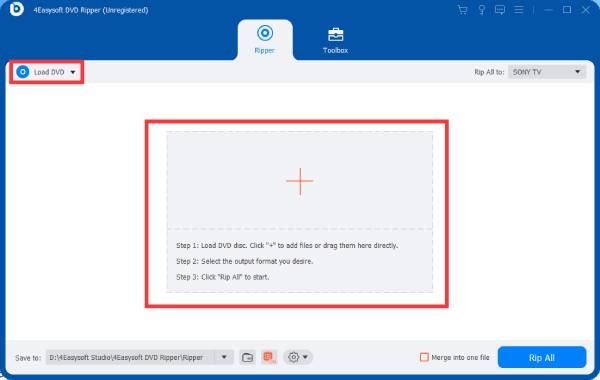
Шаг 2Нажмите кнопку «Копировать все в», а затем кнопку «MP4», чтобы записать DVD для воспроизведения на Roku TV.

Шаг 3После завершения нажмите кнопку «Копировать все», чтобы скопировать DVD-диски на ваш телевизор Roku.
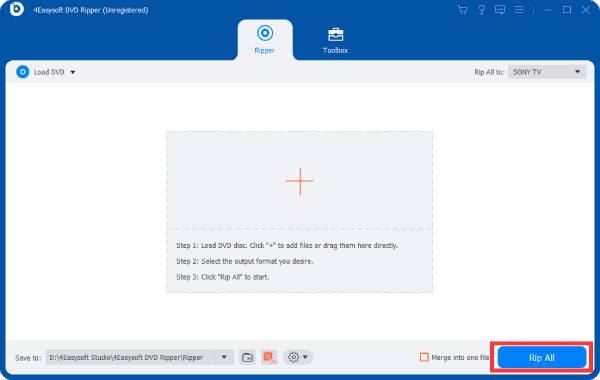
Заключение
Подводя итог, просмотр DVD на Roku TV может быть осуществлен многими способами, включая проводной способ с использованием кабелей HDMI и AV, а также вариант без кабеля для записи DVD в цифровой формат. Однако для более удобного и современного метода настоятельно рекомендуется конвертировать DVD в цифровой формат и использовать USB-накопитель, если у вас есть необходимость, вы можете загрузить и бесплатно попробовать 4Easysoft DVD Ripper теперь, чтобы улучшить ваши впечатления от просмотра!
100% Безопасный
100% Безопасный


